Mis on juhtslaid?
Kui soovite, et kõikidel slaididel oleksid samad fondid ja pildid (nt logod), siis saate kõike ühes kohas muuta: juhtslaidil tehtud muudatused rakendatakse ka kõigile ülejäänud slaididele. Juhtslaidivaate avamiseks valige menüüs Vaade nupp Juhtslaid.
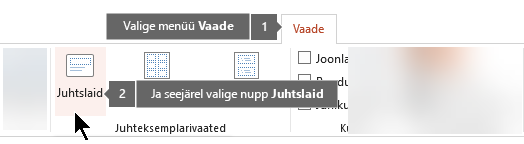
Juhtslaid on akna vasakus servas oleva pisipildipaneeli esimene slaid. Seotud slaidipaigutused kuvatakse vahetult juhtslaidi all (nagu näidatud sellel PowerPoint for macOSi pildil):
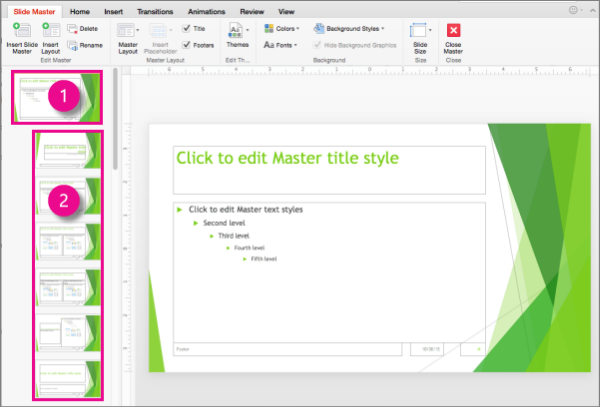
1 Juhtslaid
2 Juhtslaidi paigutused
Juhtslaidi redigeerimisel kajastuvad need muudatused kõigil juhtslaidil põhinevatel slaididel. Tõenäoliselt teete enamik muudatusi aga juhtslaidiga seotud slaidipaigutustel.
Kui muudate juhtslaidivaates paigutust ja juhtslaidi, ei saa teised teie esitlusega töötavad inimesed (normaalvaates) kogemata teie tehtud sisu kustutada ega redigeerida. Seevastu kui töötate normaalvaates ja avastate, et te ei saa slaidi elementi redigeerida (nt "Miks ma ei saa seda pilti eemaldada?") Põhjuseks võib olla see, et asi, mida proovite muuta, on määratletud juhtslaidil või paigutuse juhtslaidil. Selle toimingu redigeerimiseks peate aktiveerima juhtslaidivaate.
Märkus.: Enne üksikute slaidide loomist on mõistlik juhtslaidi ja paigutuse juhtslaidi redigeerida. Sel juhul põhinevad kõik esitlusse lisatavad slaidid teie kohandatud muudatustel. Kui redigeerite juhtslaidi või paigutusi pärast üksikute slaidide lisamist, siis tuleb muudetud paigutused esitluse olemasolevatele slaididele normaalvaates uuesti rakendada.
Kujundused
Kujundus on üksteist täiendavate fontide ja eriefektide (nt varjude, peegelduste, ruumiliste efektide jms) kogum. Kõik PowerPointi kujundused on kujundanud suurte kogemustega kujundaja. Need valmiskujundused leiate normaalvaate menüüst Kujundus. Samuti saate templates.office.com rohkem kujundusi.
Iga esitluses kasutatav kujundus sisaldab juhtslaidi ja seotud paigutuste komplekti. Kui kasutate esitluses mitut kujundust, siis on teil ka mitu juhtslaidi ja mitu paigutuste komplekti.
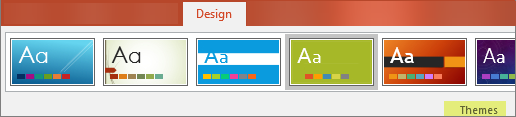
Slaidipaigutused
Saate slaidipaigutusi juhtslaidivaates muuta ja hallata. Igal kujundusel on mitu paigutust. Saate valida slaidide sisuga kõige paremini sobivad paigutused: mõned sobivad paremini piltidega, mõned graafikaga.
Paigutused rakendatakse slaididele normaalvaates (vt allpool).
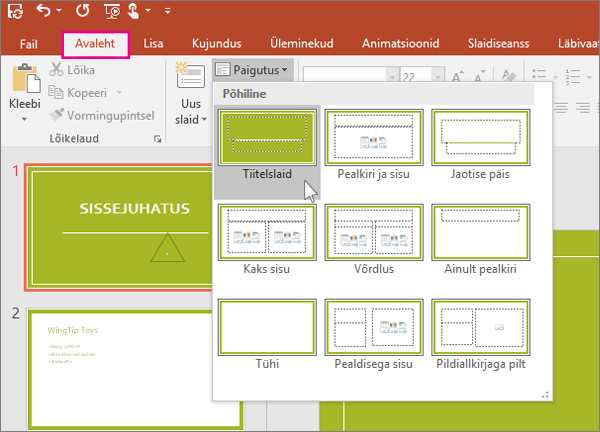
Iga slaidipaigutus on häälestatud erinevalt: igal paigutusel on eri tüüpi kohatäited eri kohtades.
Igal juhtslaidil on seostuv slaidipaigutus nimega Pealkirjaslaidi paigutus ning iga kujundus korraldab selle paigutuse teksti ja muud objekti kohatäited erinevate värvide, fontide ja efektidega erinevalt. Järgmistel piltidel on kahe kujunduse tiitelslaidipaigutused kontrastsed: esmalt kujundus Alus ja seejärel kujundus Integraal .


Paigutuse kõiki elemente saate vastavalt vajadusele muuta. Kui muudate paigutust ja seejärel kuvate normaalvaate, siis kõik pärast seda lisatavad slaidid põhinevad sellel paigutusel ja peegeldavad paigutuse muudetud välimust. Kui esitluses on aga olemasolevaid slaide, mis põhinevad paigutuse vanal versioonil, siis tuleb paigutus nendele slaididele uuesti rakendada. (Juhiseid vaata Muuda ja kasuta uut slaidi paigutust.)
Slaidipaigutuste täieliku ülevaate leiate artiklist Mis on slaidipaigutus?.
Kasutamata juhtslaidide koristus
|
|
Kui avate teenusekomplektis Microsoft 365 esitluse, millel on vähemalt 25 juhtslaidi ning mõned neist on kasutamata, avab PowerPoint teateboksi, mis pakub teile kasutamata juhtslaidide eemaldamist. Saate nõustuda või keelduda. Võib olla soovite lihtsalt olla kasutamata juhtslaididest teadlik, et saaksite neid hiljem käsitsi vaadata.











